Maya波浪起伏效果动画制作教程(三)渲染前期设置
波浪效果制作完成后,我们接下来要做渲染的前期设置。
上一篇教程回顾:Maya波浪起伏效果动画制作教程(二)波浪效果
步骤3:渲染前期设置
(1)为模型添加地面。将视图切换为侧视图,执行菜单Create>CV Curve Tool [创建>CV曲线工具]命令,在视图中创建一条曲线,按下Ctrl+D快捷键复制一条曲线,将其移动到合适的位置。
切换到Surfaces [曲面]菜单组,选择两条曲线,执行Surfaces>Loft [曲面>放样]菜单命令制作出背景地面,再执行Edit> Delete All by Type>History [编辑>按类型删除全部>历史]菜单命令删除地面模型的历史记录,如图所示。

(2)渲染参数设置。单击距[渲染设置]按钮,打开Render Settings [渲染设置]窗口,对其渲染参数进行设置。在Render Using [使用以下渲染器渲染]下拉 菜单中选择mental ray渲染器,在Quality [质量]选项卡中将Quality Presets [质量预设]修改为Production [产品级] ;在IndirectLighting [间接照明]选项卡中的Final Gathering [最终聚集]卷展栏下勾选Final Gathering [最终聚集]。
在Environment [环境]卷展栏下单击Image Based Lighting [基于图像的照明]后面的Create[创建]按钮,在属性编辑器mentalrayIblShape1选项卡中的Image Based Lighting Attributes [基于图像的照明属性]卷展栏下单击Image Name [图像名称]后的按钮,导入配套光盘中附带的hdr贴图,将Color Gain [颜色增益]的V值设置为1.5,如图所示。
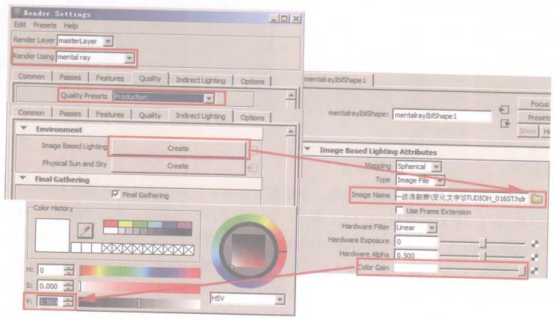
(3)创建点光源。切换到Rendering [渲染]工具架,单击瞿[点光源]按钮,为场景创建灯光。在属性编辑器point igshape选项卡中的Poit Light Aributets [点光源属性]卷展栏下将Intensity [强度]设置为0,如图所示。
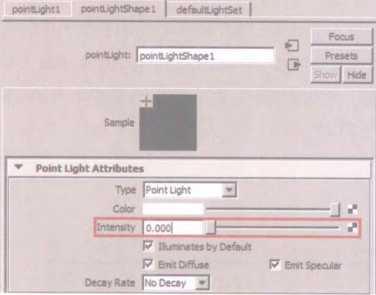
(4)创建摄影机。执行Creat>Cameras>Camea [创建>摄影机>摄影机]命令创建一台摄影机。执行Panels> Perspective>cameral [面板>透视> cameral]视图菜单命令,进入摄影机视图,调整摄影机的位置,单击视图菜单的回[分辨率门]按钮查看渲染的范围。
单击[渲染设置]按钮,打开Render Settings [渲染设置]窗口,在Common [公用]选项卡中的Image Size [图像大小]卷展栏下将Height [高度]设置为300。单击视图菜单中的暨[选择摄影机]按钮,选择摄影机cameral,在通道盒中选择所有参数,单击鼠标右键,在弹出的菜单中执行Lock Selected [锁定选定项]命令,如图所示。
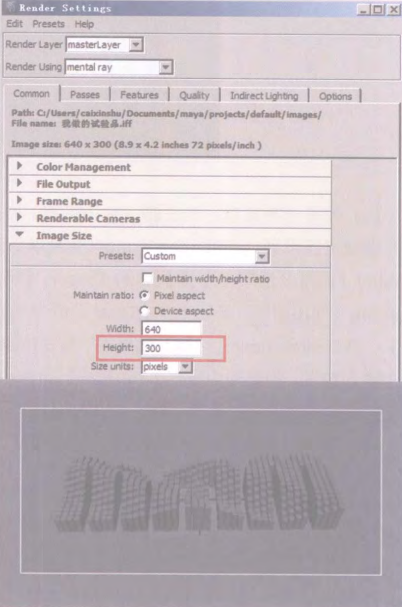
热门课程
专业讲师指导 快速摆脱技能困惑相关文章
多种教程 总有一个适合自己专业问题咨询
你担心的问题,火星帮你解答-
为给新片造势,迪士尼这次豁出去了,拿出压箱底的一众经典IP,开启了梦幻联动朱迪和尼克奉命潜入偏远地带卧底调查 截至11月24日......
-
此前Q2问答环节,邹涛曾将《解限机》首发失利归结于“商业化保守”和“灰产猖獗”,导致预想设计与实际游玩效果偏差大,且表示该游戏......
-
2025 Google Play年度游戏颁奖:洞察移动游戏新趋势
玩家无需四处收集实体卡,轻点屏幕就能开启惊喜开包之旅,享受收集与对战乐趣库洛游戏的《鸣潮》斩获“最佳持续运营游戏”大奖,这不仅......
-
说明:文中所有的配图均来源于网络 在人们的常规认知里,游戏引擎领域的两大巨头似乎更倾向于在各自赛道上激烈竞争,然而,只要时间足......
-
在行政服务优化层面,办法提出压缩国产网络游戏审核周期,在朝阳、海淀等重点区将审批纳入综合窗口;完善版权服务机制,将游戏素材著作......
-
未毕业先就业、组团入职、扎堆拿offer...这种好事,再多来一打!
众所周知,火星有完善的就业推荐服务图为火星校园招聘会现场对火星同学们来说,金三银四、金九银十并不是找工作的唯一良机火星时代教育......

 火星网校
火星网校
















